DCP-J1100DW
FAQ & Fehlerbehebung |
Überprüfen Sie die Art des installierten Scannertreiber, indem Sie das USB-/Parallelkabel anschließen.
Wenn Sie den Scannertreiber durch Anschließen des USB- oder Parallelkabels installieren, ist die vollständige Installation des ursprünglichen Scannertreiber von Brother möglicherweise nicht abgeschlossen, und der integrierte Windows-Treiber wurde möglicherweise stattdessen installiert. Da die integrierten Treiber nur die grundlegenden Funktionen der Brother-Maschine unterstützen, empfehlen wir die Verwendung des Original-Scannertreiber von Brother.
Befolgen Sie Schritt A, um zu überprüfen, ob der ursprüngliche Brother-Scannertreiber vollständig installiert wurde. Falls nicht, befolgen Sie Schritt B, um den installierten Treiber durch den ursprünglichen Brother-Scannertreiber zu ersetzen.
Schritt A: Überprüfen Sie, ob der ursprüngliche Brother-Scannertreiber vollständig installiert wurde.
- Öffnen Sie das Control Panel. Klicken Sie hier um zu sehen, wie Sie das Control Panel öffnen.
-
Klicken Sie auf Hardware und Sound => Geräte-Manager.
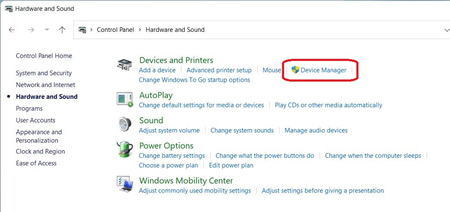
-
Wählen SieAnsicht => Ausgeblendete Geräte anzeigen.
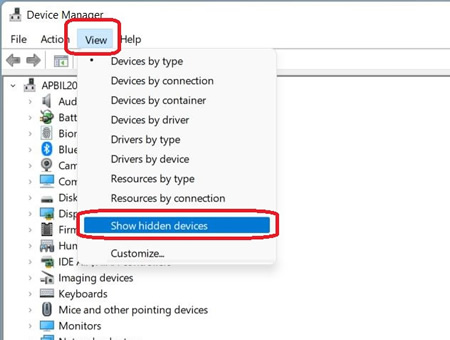
-
Klicken Sie auf Bildgebungsgeräte. Klicken Sie mit der rechten Maustaste auf Ihren Brother-Computer und wählen Sie Eigenschaften.
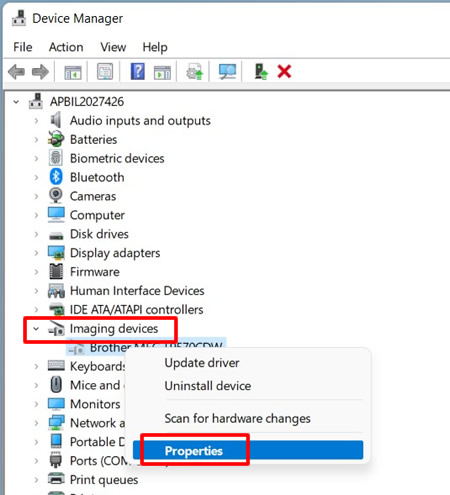
-
Klicken Sie auf die Registerkarte Treiber , und aktivieren Sie Digital Signer.
- Wenn es sich bei dem digitalen Signierer um „Microsoft Windows“ handelt, klicken Sie auf OK , um das Dialogfeld Eigenschaften zu schließen , und fahren Sie mit SCHRITT B fort, um die Installation des ursprünglichen Brother-Scannertreiber abzuschließen.
- Ist dies nicht der Fall, ist die Installation abgeschlossen. Klicken Sie auf OK , um das Dialogfeld Eigenschaften zu schließen .
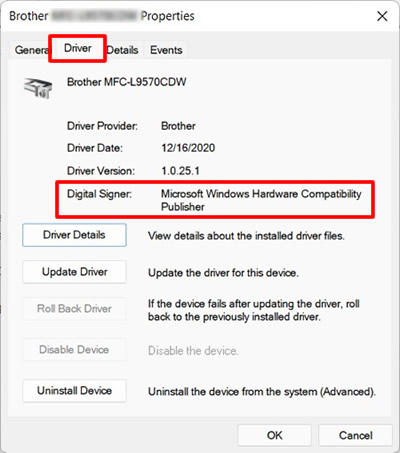
SCHRITT B Ersetzen Sie den installierten Treiber durch den Originaltreiber des Brother-Scanners.
- Rufen Sie den Download-Bereich dieser Website auf, und laden Sie den neuesten Scannertreiber („Druckertreiber und Scannertreiber für lokale Verbindung“ oder „Scannertreiber für lokale Verbindung“) herunter, und extrahieren Sie die heruntergeladene Datei.
-
Klicken Sie auf Bildgebungsgeräte. Klicken Sie mit der rechten Maustaste auf Ihren Brother-Computer und wählen Sie Treiber aktualisieren.
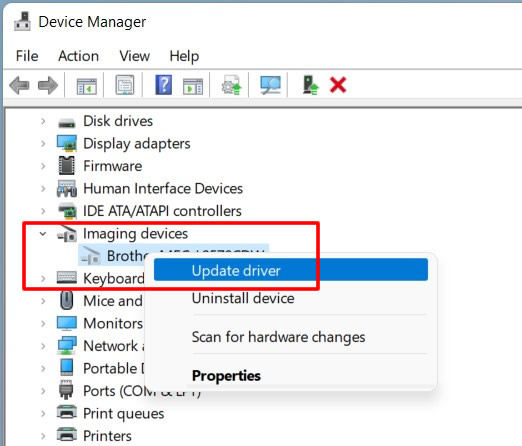
-
Klicken Sie auf Meinen Computer nach Treiberndurchsuchen .
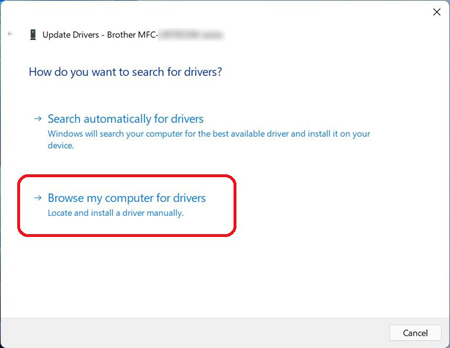
-
Klicken Sie auf aus einer Liste der verfügbaren Treiber auf meinem Computer auswählen und klicken Sie auf Weiter.
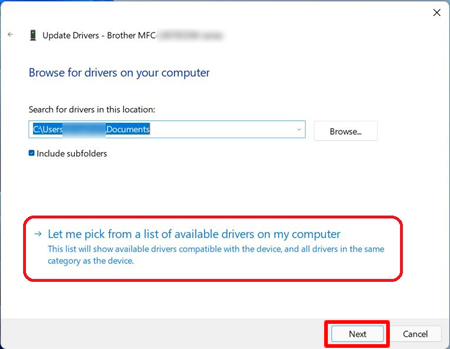
-
Klicken Sie Auf Datenträger.
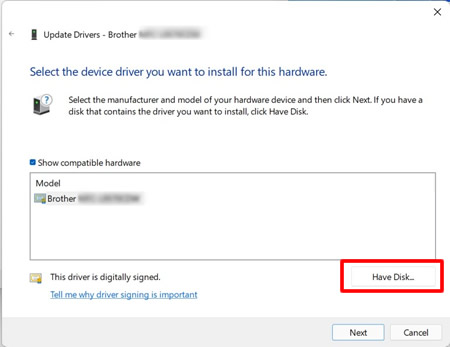
-
Klicken Sie Auf Durchsuchen.
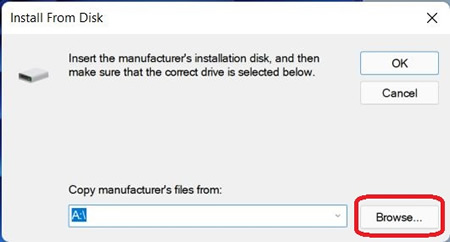
-
Geben Sie das Verzeichnis an, in dem Sie die heruntergeladene Datei in Step1 und die INF-Datei dekomprimiert haben. Klicken Sie Auf Öffnen.
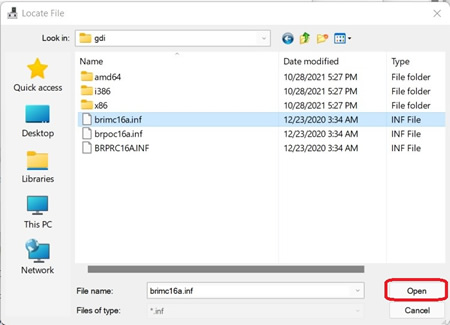
-
Klicken Sie auf OK.
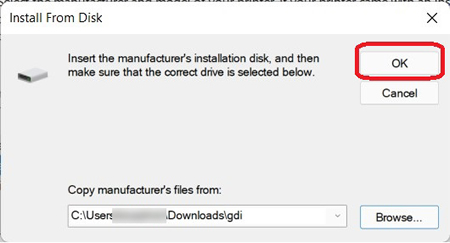
-
Bestätigen Sie, dass der Name des Scanners die Serie Brother [Model Name]ist, und klicken Sie auf Weiter.
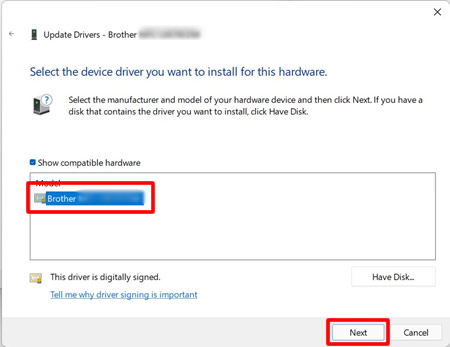
Wenn das Dialogfeld Windows-Sicherheit angezeigt wird, aktivieren Sie Software von „Brother Industries, ltd.“ immer vertrauen., Und klicken Sie auf Installieren. -
Die Installation des ursprünglichen Scannertreiber von Brother ist abgeschlossen. Klicken Sie auf Schließen.
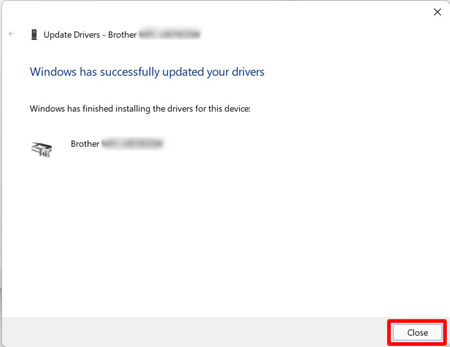
Relevante Modelle
ADS-2100, ADS-2100e, ADS-2400N, ADS-2600W, ADS-2600We, ADS-2800W, ADS-3000N, ADS-3600W, DCP-145C, DCP-1610W, DCP-1612W, DCP-165C, DCP-185C, DCP-195C, DCP-365CN, DCP-375CW, DCP-385C, DCP-395CN, DCP-585CW, DCP-7030, DCP-7040, DCP-7045N, DCP-7055, DCP-7055W, DCP-7060D, DCP-7065DN, DCP-7070DW, DCP-8070D, DCP-8085DN, DCP-8110DN, DCP-8250DN, DCP-9010CN, DCP-9017CDW, DCP-9020CDW, DCP-9022CDW, DCP-9040CN, DCP-9042CDN, DCP-9045CDN, DCP-9055CDN, DCP-9270CDN, DCP-J1050DW, DCP-J1100DW, DCP-J1140DW, DCP-J1200W(E), DCP-J125, DCP-J132W, DCP-J140W, DCP-J152W, DCP-J315W, DCP-J4110DW, DCP-J4120DW, DCP-J515W, DCP-J525W, DCP-J552DW, DCP-J562DW, DCP-J572DW, DCP-J715W, DCP-J725DW, DCP-J752DW, DCP-J772DW, DCP-J774DW, DCP-J785DW, DCP-J925DW, DCP-L2500D, DCP-L2510D, DCP-L2520DW, DCP-L2530DW, DCP-L2540DN, DCP-L2550DN, DCP-L2560DW, DCP-L3510CDW, DCP-L3550CDW, DCP-L5500DN, DCP-L6600DW, DCP-L8400CDN, DCP-L8410CDW, DCP-L8450CDW, DS-600, DS-700D, FAX-2940, MFC-1910W, MFC-250C, MFC-255CW, MFC-290C, MFC-295CN, MFC-490CW, MFC-5490CN, MFC-5890CN, MFC-6490CW, MFC-6890CDW, MFC-7320, MFC-7360N, MFC-7440N, MFC-7460DN, MFC-7840W, MFC-7860DW, MFC-790CW, MFC-795CW, MFC-8370DN, MFC-8380DN, MFC-8510DN, MFC-8520DN, MFC-8880DN, MFC-8890DW, MFC-8950DW, MFC-8950DWT, MFC-9120CN, MFC-9140CDN, MFC-9142CDN, MFC-9320CW, MFC-9330CDW, MFC-9332CDW, MFC-9340CDW, MFC-9342CDW, MFC-9440CN, MFC-9450CDN, MFC-9460CDN, MFC-9465CDN, MFC-9840CDW, MFC-990CW, MFC-9970CDW, MFC-J1010DW, MFC-J1300DW, MFC-J220, MFC-J245, MFC-J265W, MFC-J410, MFC-J415W, MFC-J430W, MFC-J4335DW(XL), MFC-J4340DW(E), MFC-J4410DW, MFC-J4420DW, MFC-J4510DW, MFC-J4540DW(XL), MFC-J4610DW, MFC-J4620DW, MFC-J4625DW, MFC-J470DW, MFC-J4710DW, MFC-J480DW, MFC-J491DW, MFC-J497DW, MFC-J5320DW, MFC-J5330DW, MFC-J5335DW, MFC-J5620DW, MFC-J5625DW, MFC-J5720DW, MFC-J5730DW, MFC-J5910DW, MFC-J5920DW, MFC-J5930DW, MFC-J5945DW, MFC-J615W, MFC-J625DW, MFC-J650DW, MFC-J6510DW, MFC-J6520DW, MFC-J6530DW, MFC-J6710DW, MFC-J6720DW, MFC-J680DW, MFC-J6910DW, MFC-J6920DW, MFC-J6925DW, MFC-J6930DW, MFC-J6935DW, MFC-J6945DW, MFC-J6947DW, MFC-J825DW, MFC-J870DW, MFC-J880DW, MFC-J890DW, MFC-J895DW, MFC-J985DW, MFC-L2700DN, MFC-L2700DW, MFC-L2710DN, MFC-L2710DW, MFC-L2720DW, MFC-L2730DW, MFC-L2740DW, MFC-L2750DW, MFC-L3710CW, MFC-L3730CDN, MFC-L3750CDW, MFC-L3770CDW, MFC-L5700DN, MFC-L5750DW, MFC-L6800DW(T), MFC-L6900DW(T), MFC-L8650CDW, MFC-L8690CDW, MFC-L8850CDW, MFC-L8900CDW, MFC-L9550CDW(T), MFC-L9570CDW(T)
